【Telerik控件学习】-建立自己的图形编辑工具(Diagram)
Telerik提供了RadDiagram控件,用于图形元素的旋转,拖拽和缩放.更重要的是,它还拓展了许多绑定的命令(复制,剪切,粘贴,回退等等).
我们可以用来组织自己的图形编辑工具.
Step1.定义图形元素容器(Shape)的基类,继承RadDiagramShape,并重写Serialize和Deserialize方法,来定制将来对象的保存或复制.
/// <summary>
/// 图形Shape控件
/// </summary>
public class FigureShape : RadDiagramShape
{
public FigureShape()
{
IsConnectorsManipulationEnabled = false;
}
/// <summary>
/// 序列化
/// </summary>
/// <returns></returns>
public override SerializationInfo Serialize()
{
SerializationInfo serializationInfo = base.Serialize(); try
{
var obj = base.Content as FigureBase;
if (obj != null)
{
IFormatter formatter = new BinaryFormatter();
using (var ms = new MemoryStream())
{
formatter.Serialize(ms, obj);
serializationInfo["Figure"] = Convert.ToBase64String(ms.ToArray());
}
}
}
catch (Exception e)
{
throw new Exception("序列化过程失败:" + e.Message);
}
return serializationInfo;
}
/// <summary>
/// 反序列化
/// </summary>
/// <param name="serializationInfo"></param>
public override void Deserialize(SerializationInfo serializationInfo)
{
base.Deserialize(serializationInfo); try
{
if (serializationInfo["Figure"] != null)
{
var buffer = Convert.FromBase64String(serializationInfo["Figure"].ToString());
IFormatter formatter = new BinaryFormatter();
using (var ms = new MemoryStream(buffer))
{
Content = formatter.Deserialize(ms);
//绑定Shape坐标和Figure坐标
this.DataContext = Content;
var binding = new Binding("Position") { Mode = BindingMode.TwoWay };
this.SetBinding(PositionProperty, binding);
}
}
}
catch (Exception e)
{
throw new Exception("反序列化过程失败:" + e.Message);
}
}
}
Step2.定义图形元素基类,并支持可序列化
/// <summary>
/// 图形基类
/// </summary>
[Serializable]
public abstract class FigureBase : NotificationObject
{
/// <summary>
/// 图形位置
/// </summary>
private Point position;
public Point Position
{
get { return position; }
set { position = value; RaisePropertyChanged("Position"); }
}
}
Step3.定义基本图形元素,继承FigureBase,只列出一个示例,不再详述
[Serializable]
public class StationFig : FigureBase
{
/// <summary>
/// xml节点构造
/// </summary>
/// <param name="node"></param>
public StationFig(XmlNode node)
{
var infoNode = node.ChildNodes.Cast<XmlNode>().FirstOrDefault(s => s.Name == "use");
var xAttri = infoNode.GetAttributeByName("x");
var yAttri = infoNode.GetAttributeByName("y"); this.Position = new Point(double.Parse(xAttri), double.Parse(yAttri));
this.StationType = infoNode.GetAttributeByName("class");
} /// <summary>
/// 厂站类型(220kv,500kv)
/// </summary>
private string stationType;
public string StationType
{
get { return stationType; }
set { stationType = value; RaisePropertyChanged("StationType"); }
}
}
Step4.定义图形元素的样式
<!--线路样式-->
<DataTemplate DataType="{x:Type svgFigs:LineFig}" >
<Path x:Name="path" StrokeThickness="" Data="{Binding Path}"/>
<DataTemplate.Triggers>
<DataTrigger Binding="{Binding LineType}" Value="kv500">
<Setter Property="Stroke" Value="Yellow" TargetName="path"/>
</DataTrigger>
<DataTrigger Binding="{Binding LineType}" Value="kv220">
<Setter Property="Stroke" Value="White" TargetName="path"/>
</DataTrigger>
</DataTemplate.Triggers>
</DataTemplate>
<!--厂站样式-->
<DataTemplate DataType="{x:Type svgFigs:StationFig}" >
<Ellipse x:Name="ellipse" Width="" Height="" Fill="Transparent" StrokeThickness=""/>
<DataTemplate.Triggers>
<DataTrigger Binding="{Binding StationType}" Value="kv500">
<Setter Property="Stroke" Value="Yellow" TargetName="ellipse"/>
</DataTrigger>
<DataTrigger Binding="{Binding StationType}" Value="kv220">
<Setter Property="Stroke" Value="White" TargetName="ellipse"/>
</DataTrigger>
</DataTemplate.Triggers>
</DataTemplate>
<!--文本样式-->
<DataTemplate DataType="{x:Type svgFigs:TextFig}" >
<TextBlock x:Name="text" Foreground="White" FontFamily="{Binding FontFamily}" FontSize="{Binding FontSize}" Text="{Binding Text}"/>
</DataTemplate>
Step5.界面编辑工具面板
<telerik:RadDiagram x:Name="diagram" MinWidth="" BorderThickness=""
Background="Black"
IsBackgroundSurfaceVisible="False"
IsSnapToItemsEnabled="False"
IsSnapToGridEnabled="False"/>
Step6.关键步骤,定义Shape容器中ContentTemplate显示内容
<Style TargetType="{x:Type common:FigureShape}">
<Setter Property="BorderBrush" Value="{x:Null}"/>
<Setter Property="Background" Value="Transparent"/>
<Setter Property="Position" Value="{Binding Position,Mode=TwoWay}"/>
<Setter Property="Content" Value="{Binding}"/>
<Setter Property="Template">
<Setter.Value>
<ControlTemplate TargetType="{x:Type common:FigureShape}">
<ContentPresenter/>
</ControlTemplate>
</Setter.Value>
</Setter>
</Style>
Step7.增加图形元素到面板
/// <summary>
/// 增加图元到绘图面板
/// </summary>
/// <param name="figure"></param>
private void AddFigureToDiagram(FigureBase figure)
{
var shape = new FigureShape() { DataContext = figure };
diagram.AddShape(shape);
}
编辑工具示例:(支持图元的旋转,移动,缩放,复制粘贴等操作,属性编辑,缩略图导航...)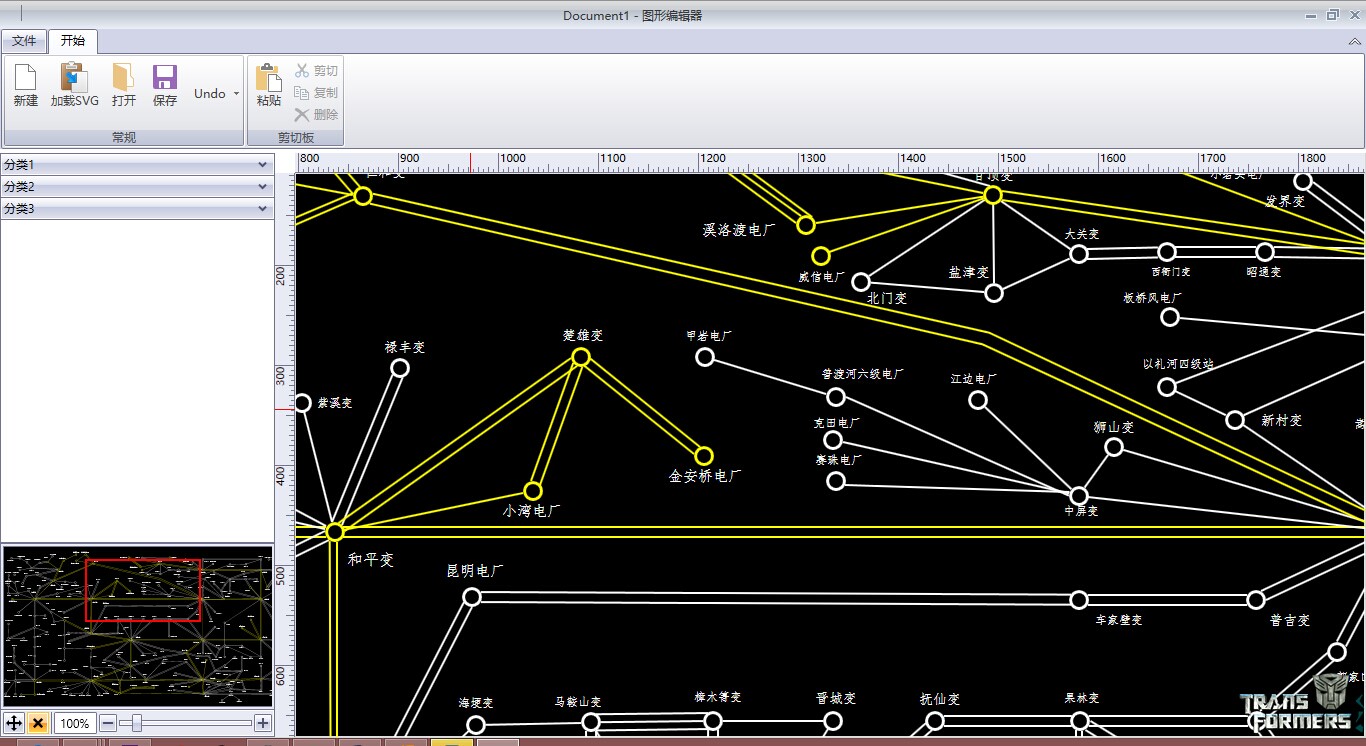
【Telerik控件学习】-建立自己的图形编辑工具(Diagram)的更多相关文章
- 【Telerik控件学习】-制作3D效果的柱状图(ChartView)
首先,定义柱状图,并设置自定义的DataTemplate <telerik:RadCartesianChart > <telerik:RadCartesianChart.Horizo ...
- IOS学习笔记(四)之UITextField和UITextView控件学习
IOS学习笔记(四)之UITextField和UITextView控件学习(博客地址:http://blog.csdn.net/developer_jiangqq) Author:hmjiangqq ...
- DevExpress控件学习总结(转)
DevExpress控件学习总结 1.Navigation & Layout 1.1 Bar Manager 如果想在窗体或用户控件(user control)上添加工具条(bars)或弹 ...
- Android Material Design控件学习(三)——使用TextInputLayout实现酷市场登录效果
前言 前两次,我们学习了 Android Material Design控件学习(一)--TabLayout的用法 Android Material Design控件学习(二)--Navigation ...
- WinFrom 第三方控件 TeleRik控件
1.首先从工具-拓展与应用中下载安装 TeleRik WinFroms VsExtensions TeleRik dll文件 2.工具箱控件 将Telerik控件更新过来 3.新建一个 ...
- wxPython控件学习之wx.grid.Grid 表格控件
wxPython控件学习之wx.grid.Grid (包括对GridCellEditor和GridCelRender的扩展,以支持更多的grid cell 样式, 以GridCellColorEdit ...
- 转)delphi chrome cef3 控件学习笔记 (二)
(转)delphi chrome cef3 控件学习笔记 (二) https://blog.csdn.net/risesoft2012/article/details/51260832 原创 2016 ...
- PyQt5Day03--程序基本结构之面向对象版本+控件学习
1.程序基本结构之面向对象版本 (1)开发阶段(自己写好并测试)——设置为模版qto from PyQt5.Qt import * class Window(QWidget): def __init_ ...
- DevExpress控件学习总结 z
1.Navigation & Layout 1.1 Bar Manager 如果想在窗体或用户控件(user control)上添加工具条(bars)或弹出菜单(popup menus),我们 ...
随机推荐
- POJ-3045 Cow Acrobats (C++ 贪心)
Description Farmer John's N (1 <= N <= 50,000) cows (numbered 1..N) are planning to run away a ...
- SpringMVC基础入门,创建一个HelloWorld程序
ref:http://www.admin10000.com/document/6436.html 一.SpringMVC基础入门,创建一个HelloWorld程序 1.首先,导入SpringMVC需要 ...
- [cocos2dx] lua注册回调到c++
思路 像所有语言一样,绑定回调主要是执行的任务执行到特定情形的时候,调用对用回调方法. 这里也一样.核心思路是,当c代码执行到特定特定情形的时候,调用lua的方法 我这里使用的是用lua_stack直 ...
- java 对象的序列化与反序列化
一.序列化和反序列化的概念 把对象转换为字节序列的过程称为对象的序列化. 把字节序列恢复为对象的过程称为对象的反序列化. 对象的序列化主要有两种用途: 1) 把对象的字节序列永久地保存到硬盘上,通常存 ...
- JAVA多线程---ThreadLocal<E>
p.p1 { margin: 0.0px 0.0px 0.0px 0.0px; font: 13.0px ".SF NS Text" } tips: 1 当前ThreadLocal ...
- 安装Vue2的devtools发生错误npm ERR! code EINTEGRITY npm ERR! sha1-HTFDXrRzR2Ew8Bv9zlMSCVgPsS0= integrity checksum failed when using sha1: wanted sha1-HTFDXrRzR2Ew8Bv9zlMSCVgPsS0= but got sha1-Z6BeTMF4nhAO6h5A
1.github下载地址:https://github.com/vuejs/vue-devtools 2.下载好后进入vue-devtools-master工程 执行npm install ---- ...
- 读书笔记之宿舍共享wifi
若有某方面侵权,请邮件1047697114@qq.com,一个工作日即可处理,谢谢 目录一.简单安装虚拟机二.简单设置,开热点! 我没试过那些wifi软件之类的,以下是个人测试的过程 一.简单安装 ...
- 关于如何获取iframe中的元素
今天研究了一下iframe中元素的获取,发现有些地方还是有点坑的. 首先:如果使用纯前端手段,是没有办法获取非同源的iframe中的元素的,后面会提到后端手段 一.同源环境 1.首先在父页面获取ifr ...
- python之decode、encode及codecs模块
一.先说说编解码问题 编码转换时,通常需要以unicode作为中间编码,即先将其他编码的字符串解码(decode)成unicode,再从unicode编码(encode)成另一种编码. Eg: str ...
- C#中的原子操作Interlocked,你真的了解吗?
阅读目录 背景 代码描述 越分析越黑暗 结语 一.背景 这个标题起的有点标题党的嫌疑[捂脸],这个事情的原委是这样的,有个Web API的站点在本地使用Release模式Run的时候出现问题,但是使用 ...
